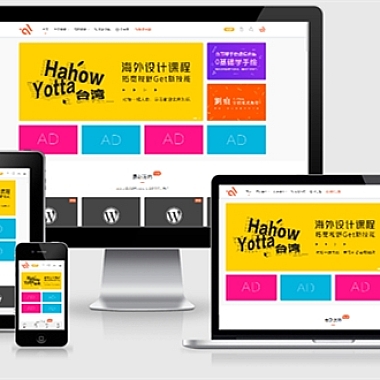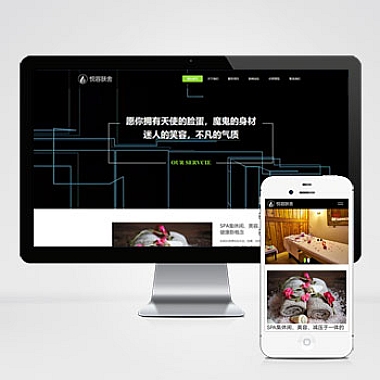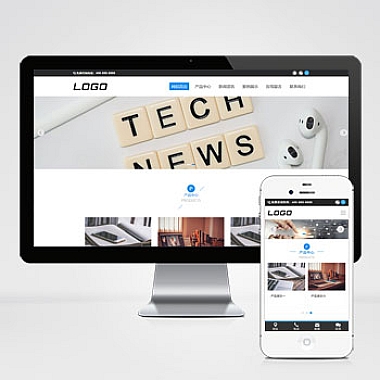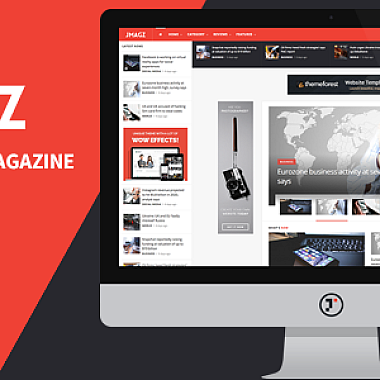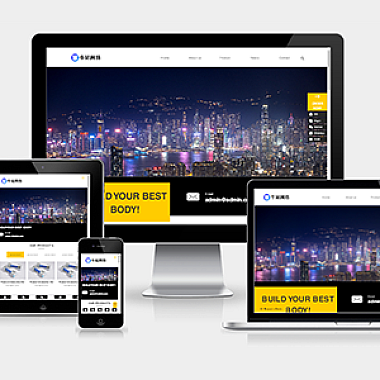XAMPP 是一个流行的本地服务器环境,包含 Apache、MariaDB(或 MySQL)、PHP 和 Perl,非常适合在本地开发和测试 PHP 程序。以下是配置 XAMPP PHP 环境并编写程序的详细步骤:
一、安装 XAMPP
-
下载 XAMPP
- 前往 XAMPP 官方网站 下载适合你操作系统的版本(Windows、macOS 或 Linux)。
-
安装 XAMPP
- 运行安装程序,按照提示完成安装。
- 在安装过程中,可以选择需要安装的组件(通常默认安装 Apache、MariaDB、PHP 和 phpMyAdmin)。
-
启动 XAMPP 控制面板
- 安装完成后,打开 XAMPP 控制面板。
二、启动 Apache 和 MySQL 服务
-
启动 Apache
- 在 XAMPP 控制面板中,点击
Apache旁边的Start按钮,启动 Apache 服务器。
- 在 XAMPP 控制面板中,点击
-
启动 MySQL(或 MariaDB)
- 点击
MySQL旁边的Start按钮,启动数据库服务。
- 点击
-
验证服务是否启动成功
- 打开浏览器,访问
http://localhost,如果看到 XAMPP 欢迎页面,说明 Apache 已成功启动。 - 访问
http://localhost/phpmyadmin,如果看到 phpMyAdmin 界面,说明 MySQL 已成功启动。
- 打开浏览器,访问
三、配置 PHP 环境
-
找到 PHP 配置文件
- PHP 配置文件为
php.ini,通常位于 XAMPP 安装目录下的php文件夹中。例如:- Windows:
C:\xampp\php\php.ini - macOS/Linux:
/opt/lampp/php/php.ini
- Windows:
- PHP 配置文件为
-
修改 PHP 配置(可选)
- 根据需要修改
php.ini文件,例如:- 开启错误报告:
display<em>errors = On - 调整内存限制:
memory</em>limit = 256M
- 开启错误报告:
- 修改后,重启 Apache 服务使配置生效。
- 根据需要修改
-
检查 PHP 版本
- 创建一个
info.php文件(见下文),访问该文件查看 PHP 版本和配置信息。
- 创建一个
四、编写和运行 PHP 程序
-
设置项目目录
- XAMPP 的默认网站根目录为
htdocs,位于 XAMPP 安装目录下。例如:- Windows:
C:\xampp\htdocs - macOS/Linux:
/opt/lampp/htdocs
- Windows:
- 将你的 PHP 项目文件放在
htdocs目录下。
- XAMPP 的默认网站根目录为
-
创建 PHP 文件
- 在
htdocs目录下创建一个新的 PHP 文件,例如test.php,并编写以下代码:<?php echo "Hello, XAMPP!"; ?>
- 在
-
访问 PHP 文件
- 打开浏览器,访问
http://localhost/test.php,如果看到Hello, XAMPP!,说明 PHP 程序运行成功。
- 打开浏览器,访问
五、使用 phpMyAdmin 管理数据库
-
访问 phpMyAdmin
- 打开浏览器,访问
http://localhost/phpmyadmin。
- 打开浏览器,访问
-
创建数据库和表
- 在 phpMyAdmin 中,创建一个新的数据库和表,用于存储 PHP 程序的数据。
-
连接 PHP 和 MySQL
-
在 PHP 文件中,使用 MySQLi 或 PDO 扩展连接数据库。例如:
<?php $servername = "localhost"; $username = "root"; $password = ""; $dbname = "test_db"; // 创建连接 $conn = new mysqli($servername, $username, $password, $dbname); // 检查连接 if ($conn->connect_error) { die("连接失败: " . $conn->connect_error); } echo "连接成功"; ?>
-
六、常见问题及解决方法
-
Apache 无法启动
- 检查是否有其他程序占用了 80 端口(如 IIS、Skype 等),关闭这些程序或修改 Apache 的端口号。
-
PHP 文件无法运行
- 确保文件扩展名为
.php,并且文件放在htdocs目录下。
- 确保文件扩展名为
-
数据库连接失败
- 检查数据库用户名、密码和数据库名是否正确。
- 确保 MySQL 服务已启动。
七、推荐开发工具
- 代码编辑器:使用 VS Code、Sublime Text 或 PHPStorm 编写 PHP 代码。
- 浏览器:使用 Chrome 或 Firefox 调试和测试网页。
通过以上步骤,你就可以在本地使用 XAMPP 配置 PHP 环境并编写程序了。如果需要部署到生产环境,建议使用更专业的服务器(如 Nginx 或 Apache 单独配置)和更安全的数据库管理方式。
// 来源:https://www.nzw6.com